
【Twitter】電話番号で友だちを探そう!検索されない方法は?
Contents[OPEN]
表示されるアカウントの情報について
iPhoneの連絡先とTwitterが同期を行い、登録されている電話番号やメールアドレスから友達を検索しました。
アカウントが一覧で表示されますが、連絡先に登録してある名前や電話番号などの個人情報はこちらでは表示されません。
したがって、アカウントが誰であるかまでは紐づいていないので、特定することはできないので注意が必要です。
一覧で表示される情報は以下の4つです。
- Twitterの登録名
- Twitterのユーザー名(@◯◯)
- プロフィール説明文
- アイコンの画像
【Twitter】電話番号やメールアドレスで検索されないようにするには?
連絡先に登録をしている電話番号やメールアドレスで友達を検索する方法を紹介してきましたが、ここからは、反対に自分が検索されないようにする方法を紹介します。
友達や家族、職場の人などにTwitterのアカウントを知られたくない方は、検索されない設定をしておくと安心かもしれません。
検索されない方法は主に以下の2つです。
- 「プライバシーとセキュリティ」をオフにする
- 同期した連絡先を削除する
「プライバシーとセキュリティ」をオフにする
1つ目は、Twitterの設定から「プライバシーとセキュリティ」をオフにして検索をされないように対策を取る方法です。
連絡先の電話番号やメールアドレスで検索される設定をオフにしておけば、友達が検索した際にヒットしないようになります。
アプリとPCブラウザで設定が可能なので、それぞれ手順を紹介していきます。
アプリでの操作手順
Twitterアプリを開き、画面左上のアイコンをタップします。
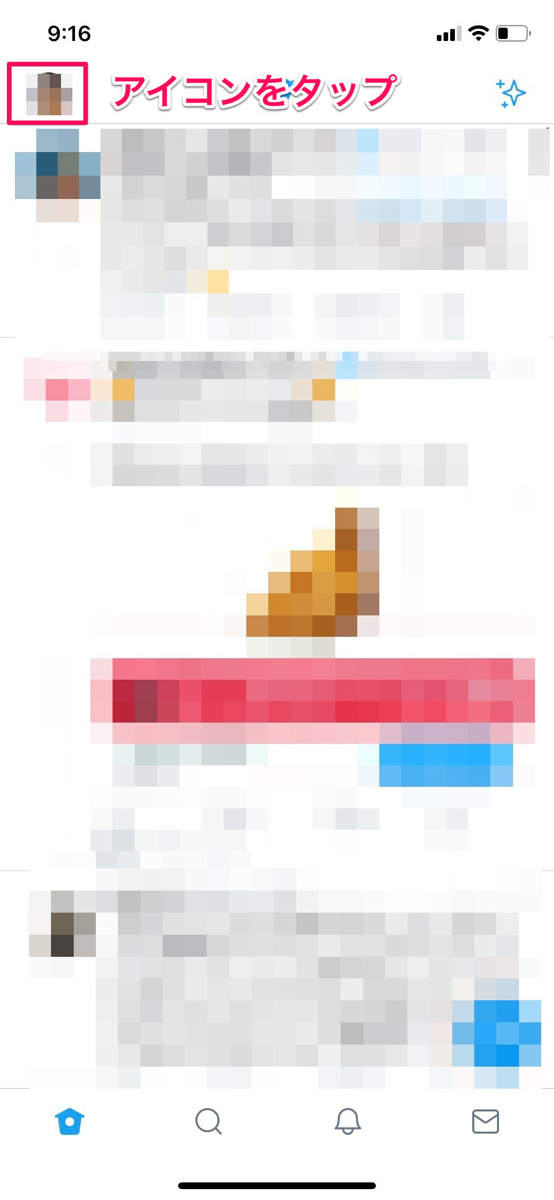
メニューバーの下部にある「設定とプライバシー」を開きます。
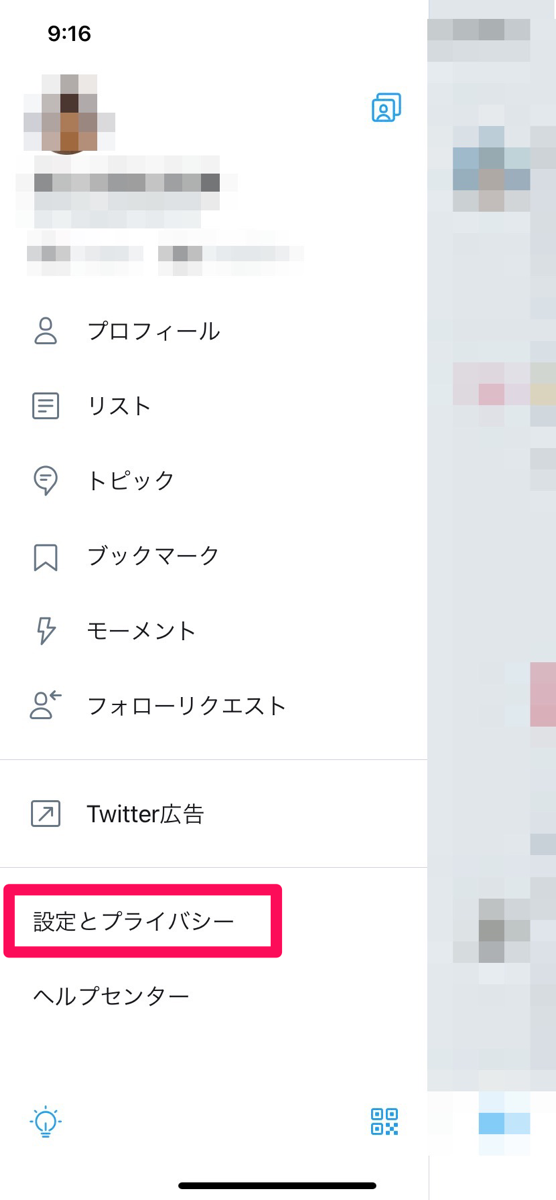
設定とプライバシーの項目が表示されるので、「プライバシーとセキュリティ」をタップします。
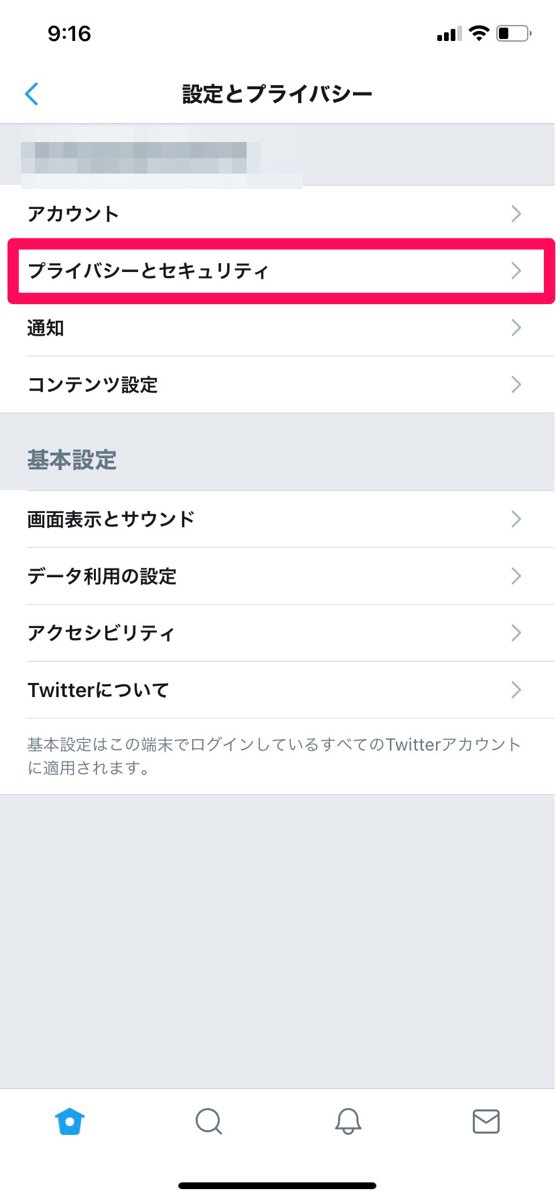
プライバシーとセキュリティの項目が表示されるので、下の方に画面をスクロールさせていき「見つけやすさと連絡先」をタップします。
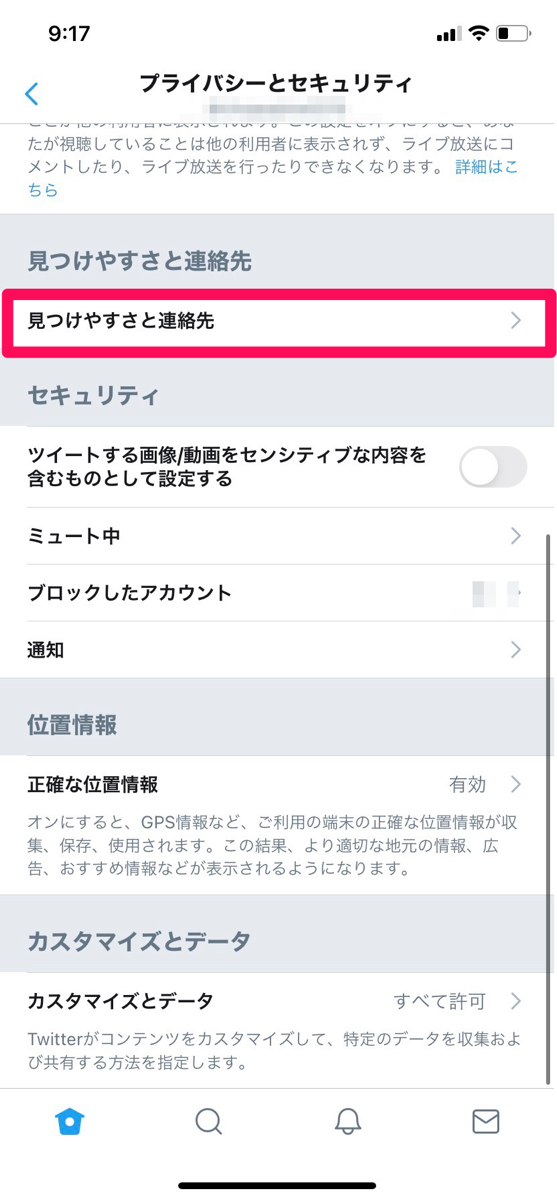
画面上部にある「メールアドレスとの照合と通知を許可する」と「電話番号の照合と通知を許可する」をオフに切り替えます。
緑になっていると設定が有効となるので、検索許可の状態です。
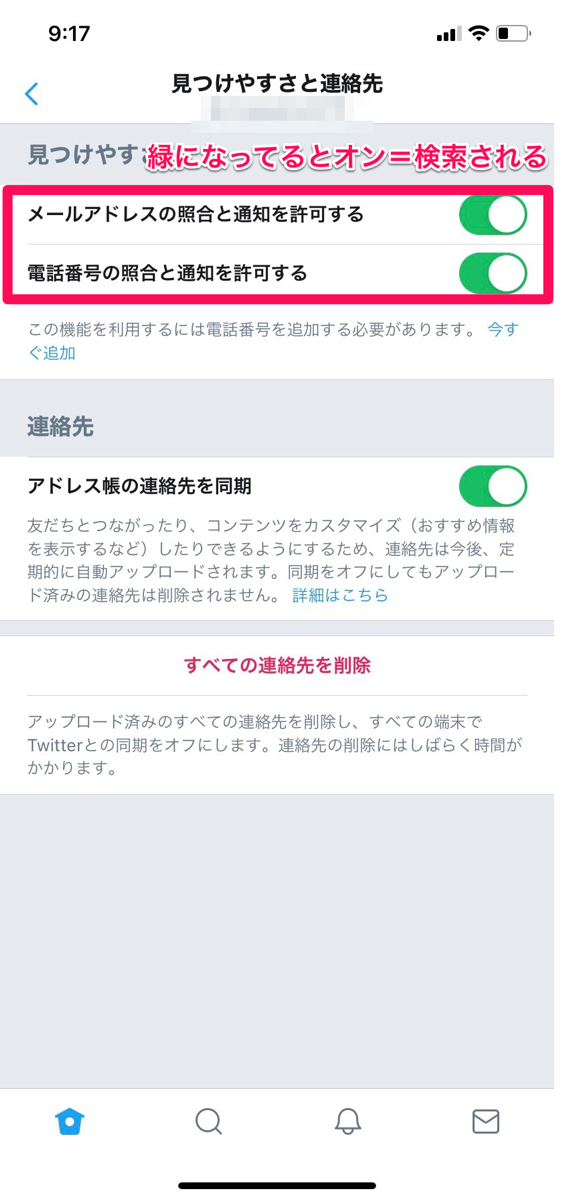
グレーになればオフの設定が完了です!
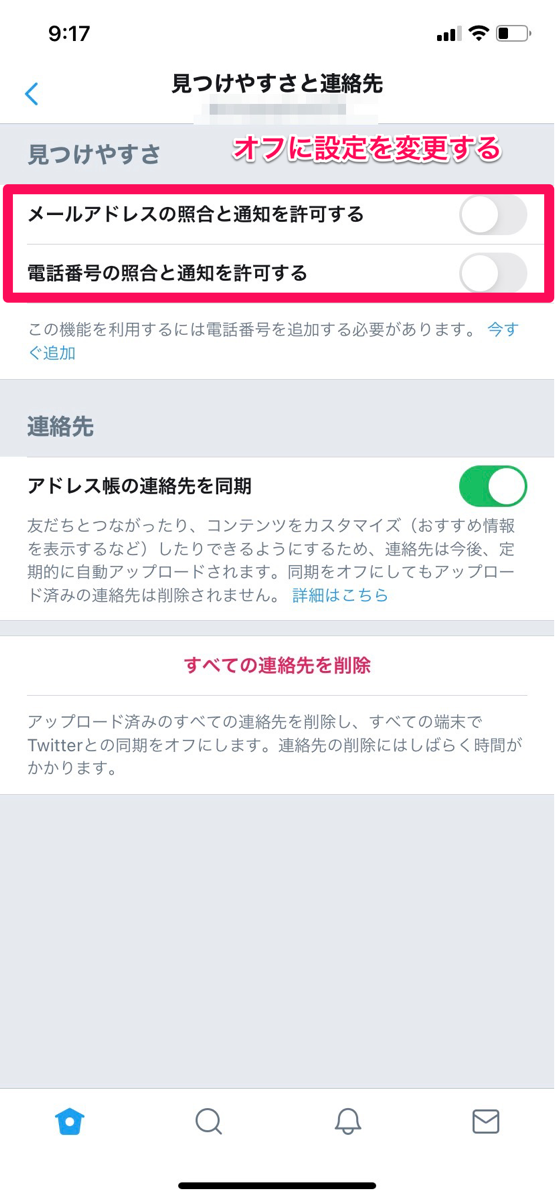
PCブラウザでの操作手順
基本的にPCブラウザで操作をするだけで、アプリと手順は変わりません。
まず、PCブラウザでTwitterを立ち上げログインをします。ログインをすると以下のような画面が表示されるので、画面左側にあるメニューの中から「もっと見る」をクリックします。
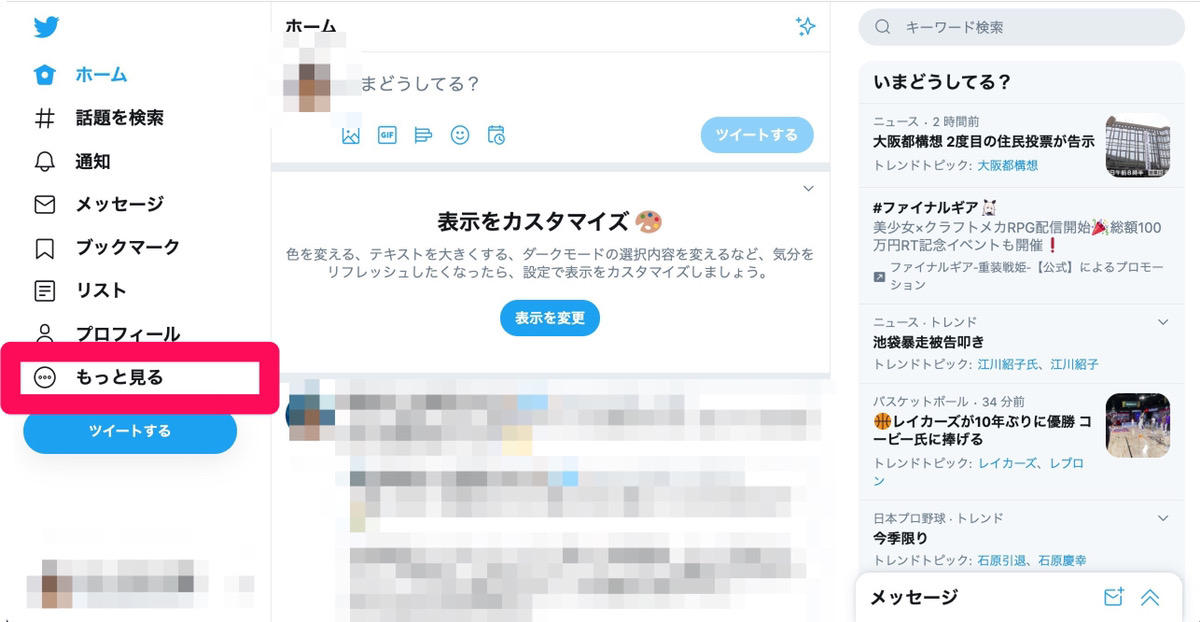
さらに詳しく選択する画面が表示されるので、「設定とプライバシー」をクリックします。
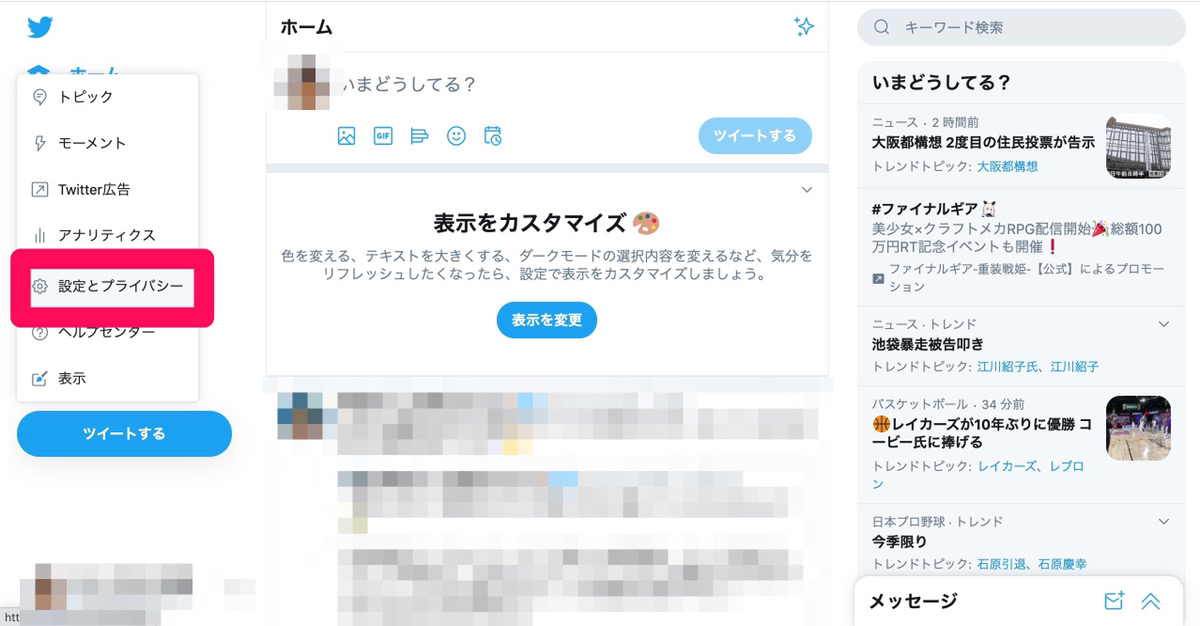
設定項目の中にある「プライバシーとセキュリティ」をクリックします。
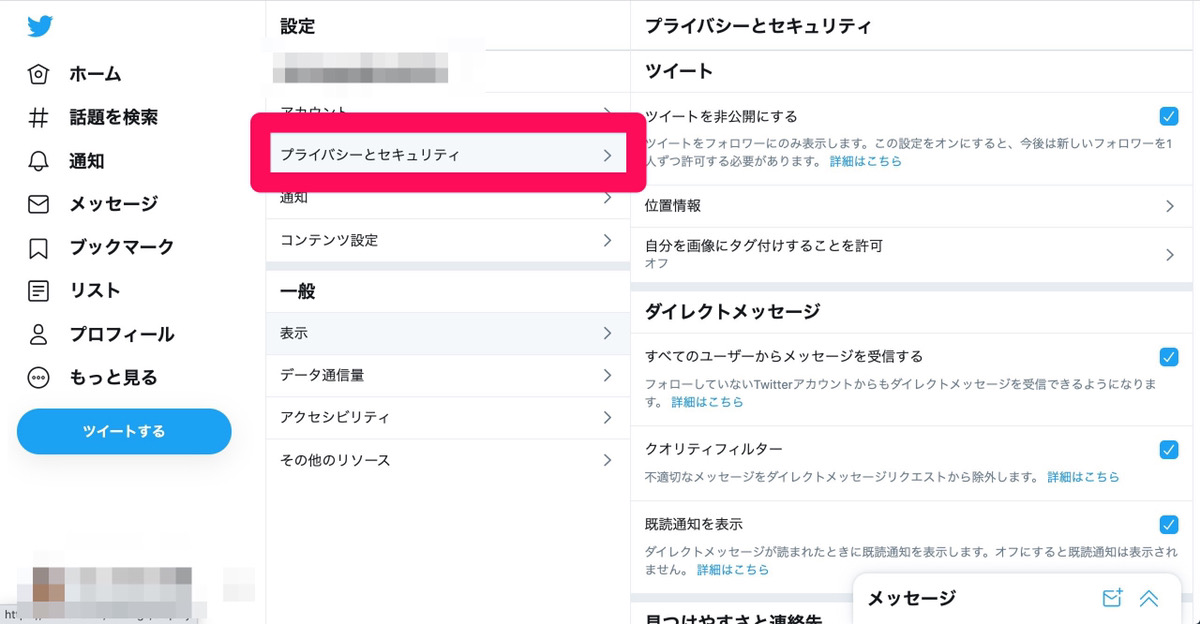
画面を下にスクロールしていき、「見つけやすさと連絡先」をクリックします。
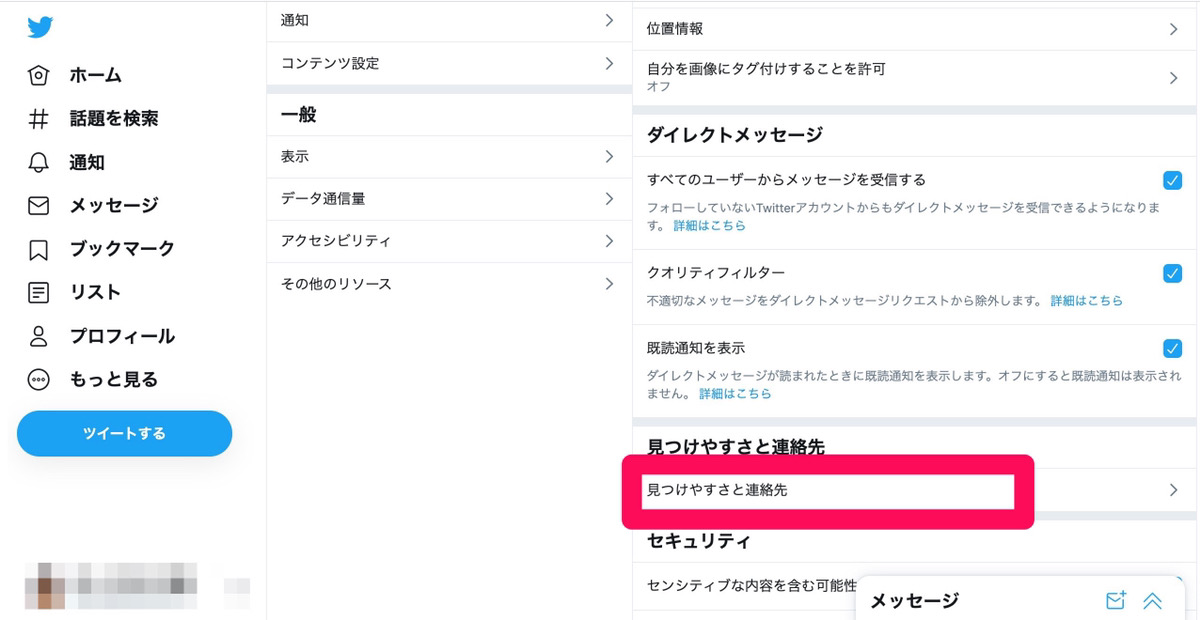
「見つけやすさ」の項目にある「あなたのメールアドレスを連絡先保存している利用者がTwitter上であなたを見つけ、つなげれるようにします。」と「あなたの電話番号を連絡先保存している利用者がTwitter上であなたを見つけ、つなげれるようにします。」の両方のチェックを外します。
これで設定は完了です!
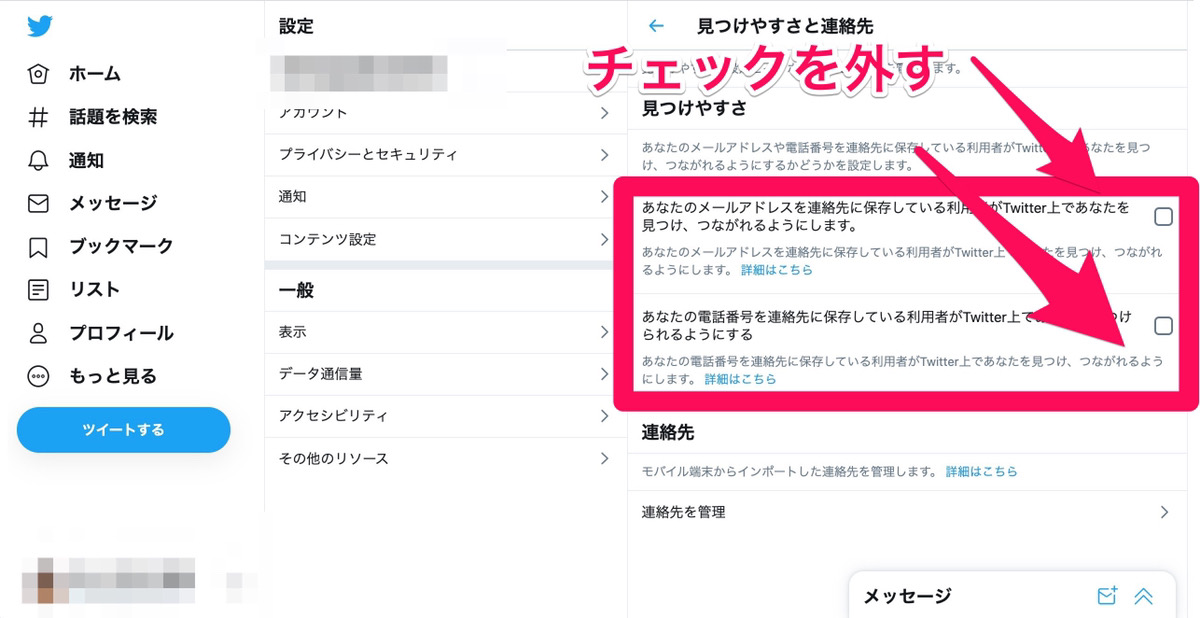
同期した連絡先を削除する
2つ目は、同期した連絡先を削除しておすすめのユーザーの箇所に表示されにくいように対策をとる方法です。
アプリとPCブラウザで設定が可能なので、それぞれ手順を紹介していきましょう。
アプリでの操作手順
途中までは、「プライバシーとセキュリティをオフにする」の手順と同じです。
Twitterアプリを開き、画面左上のアイコンをタップします。
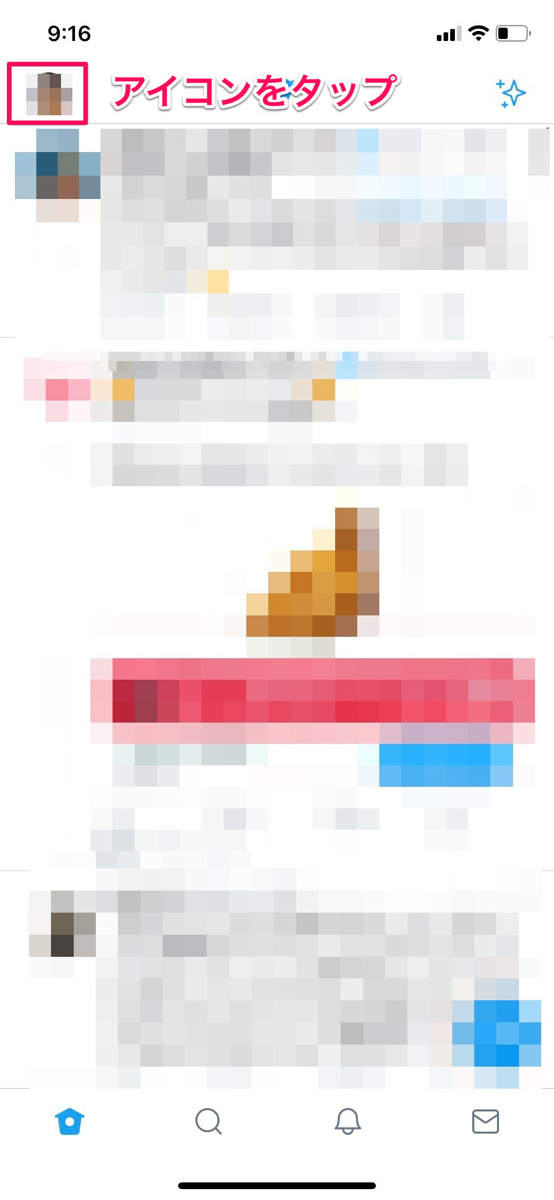
メニューバーの下部にある「設定とプライバシー」を開きます。
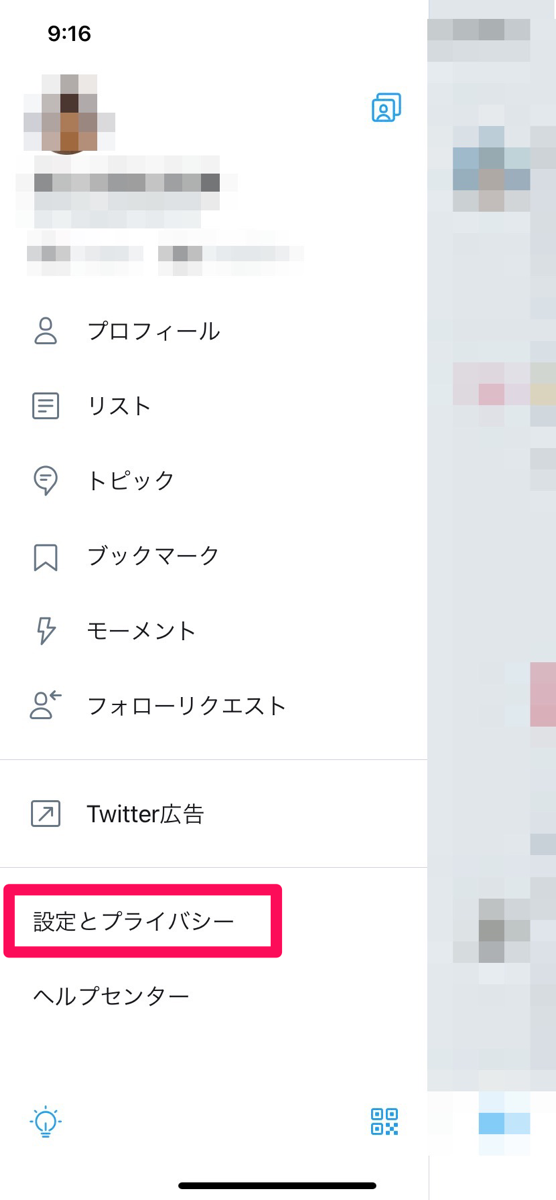
設定とプライバシーの項目が表示されるので、「プライバシーとセキュリティ」をタップします。
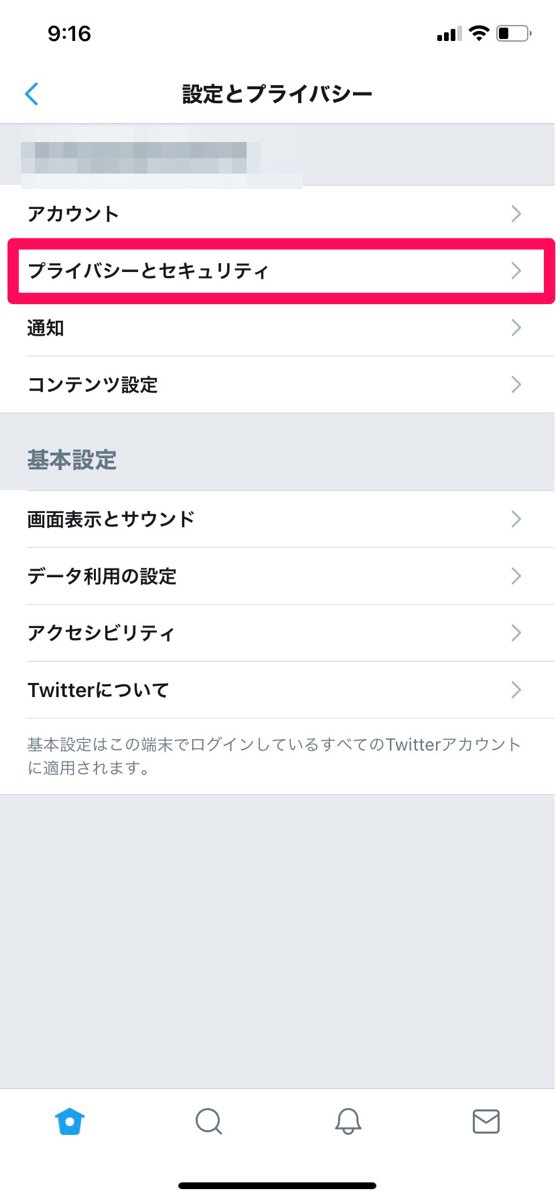
プライバシーとセキュリティの項目が表示されるので、下の方に画面をスクロールしていき「見つけやすさと連絡先」をタップします。
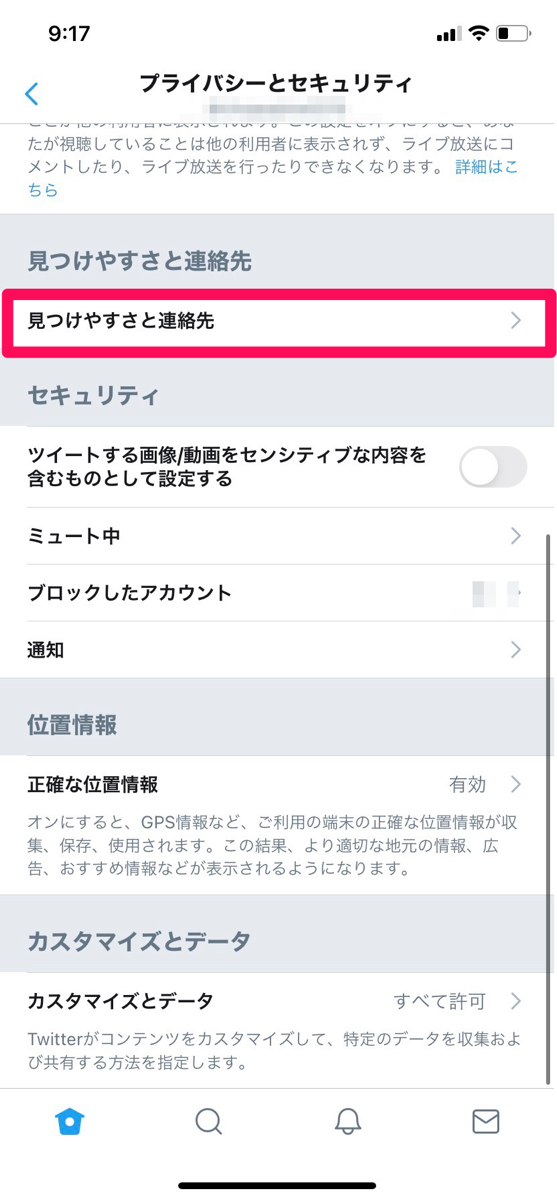
画面下部に赤文字で「すべての連絡先を削除」という項目があるのでタップします。
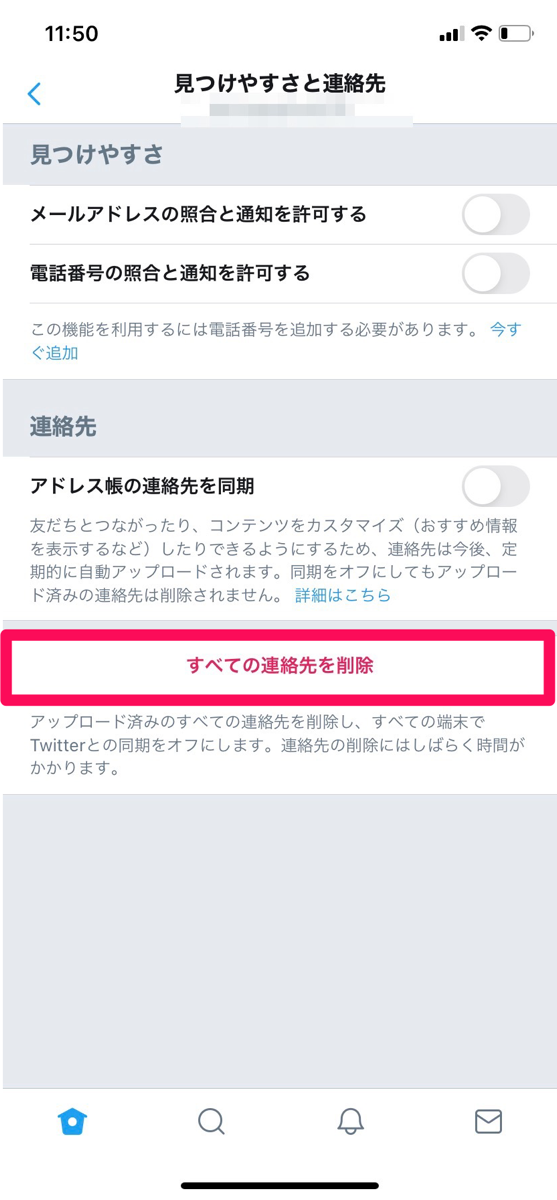
「よろしいですか?」というポップが表示されるので、「はい」をタップしたら同期した連絡先の削除が完了です!
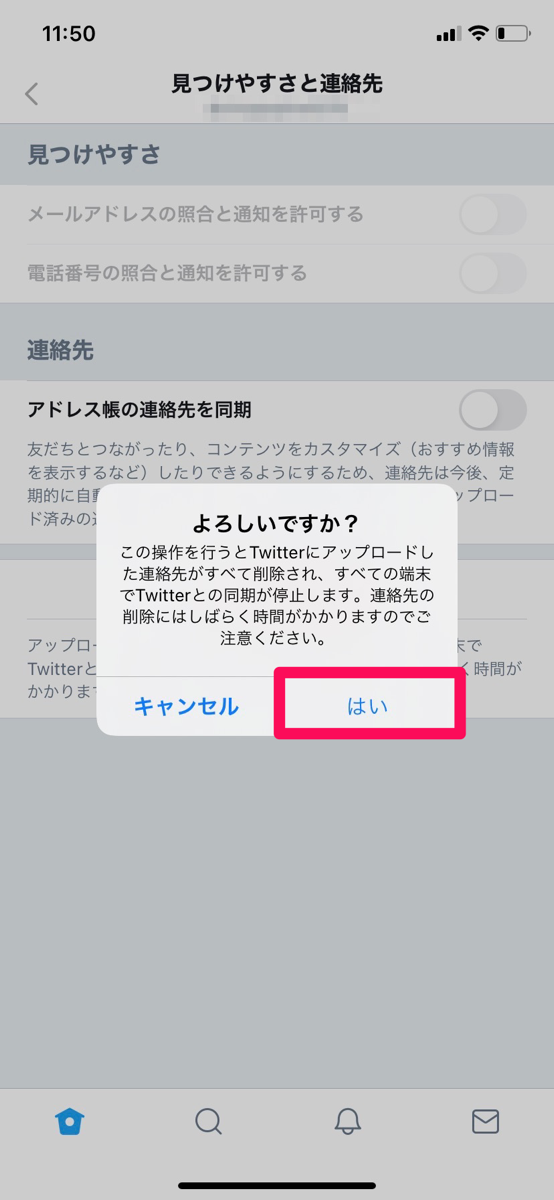
PCブラウザでの操作手順
基本的にPCブラウザで操作をするだけで、アプリと手順は変わりません。
まず、PCブラウザでTwitterを立ち上げログインをします。
ログインをすると以下のような画面が表示されるので、画面左側にあるメニューの中から「もっと見る」をクリックします。
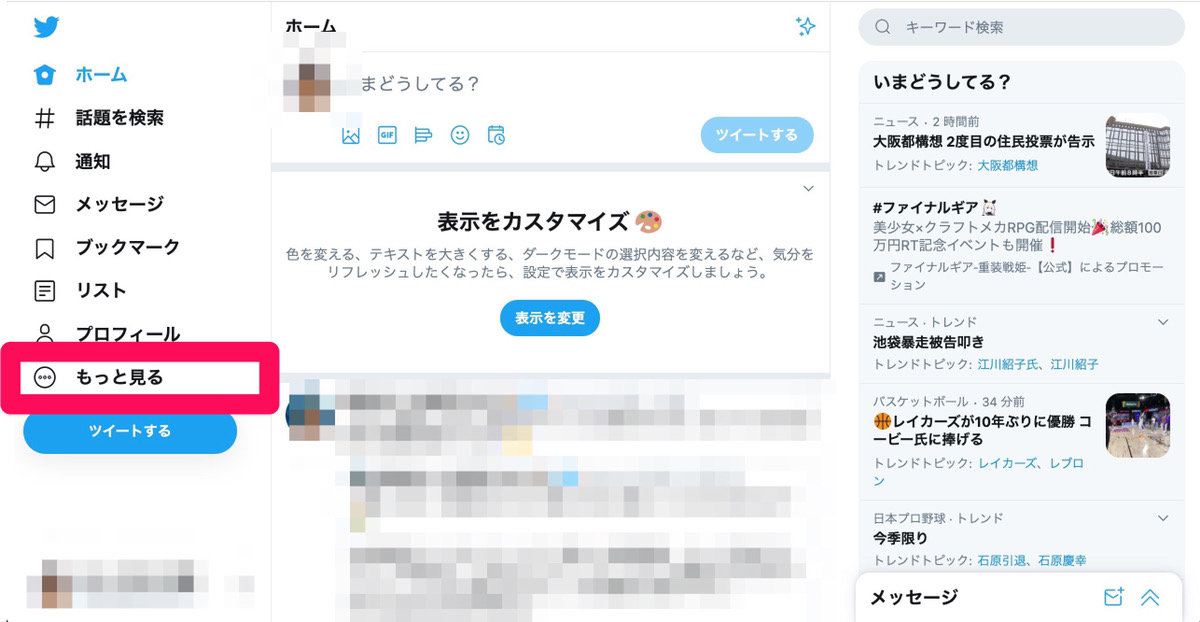
さらに詳しく選択する画面が表示されるので、「設定とプライバシー」をクリックします。
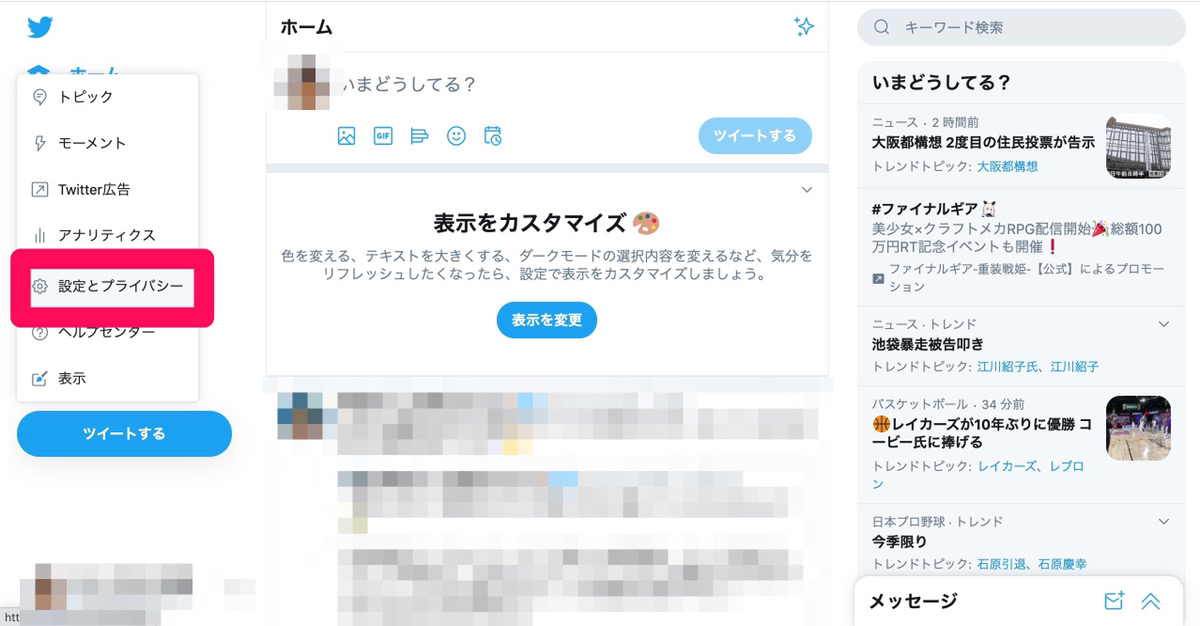
設定項目の中にある「プライバシーとセキュリティ」をクリックします。
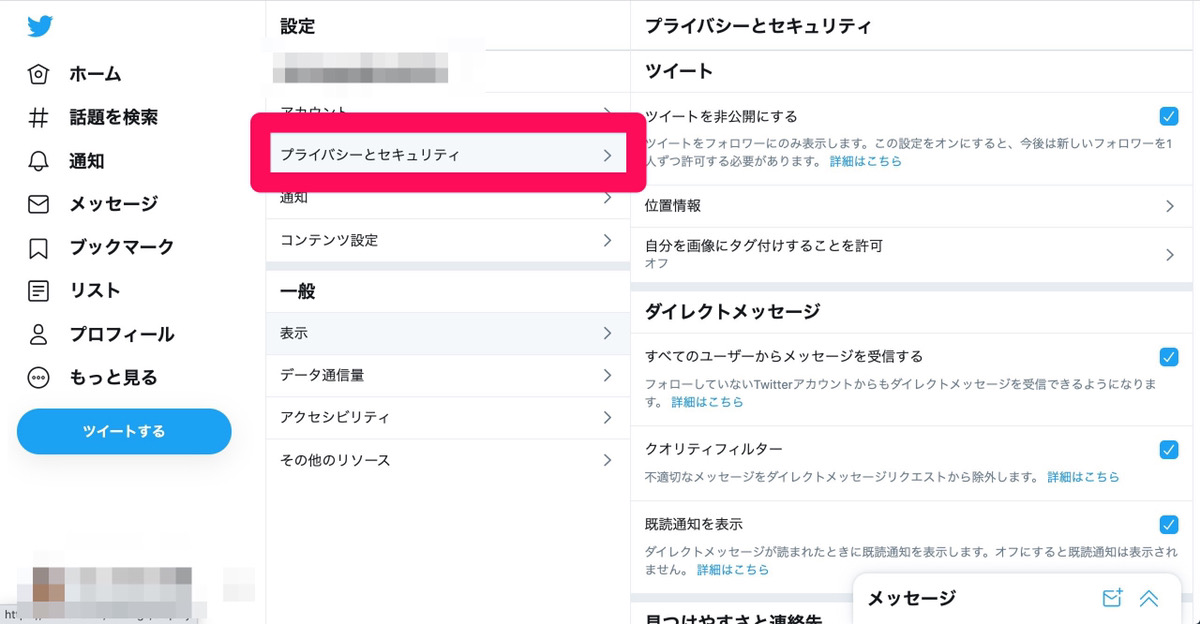
画面を下にスクロールしていき、「見つけやすさと連絡先」をクリックします。
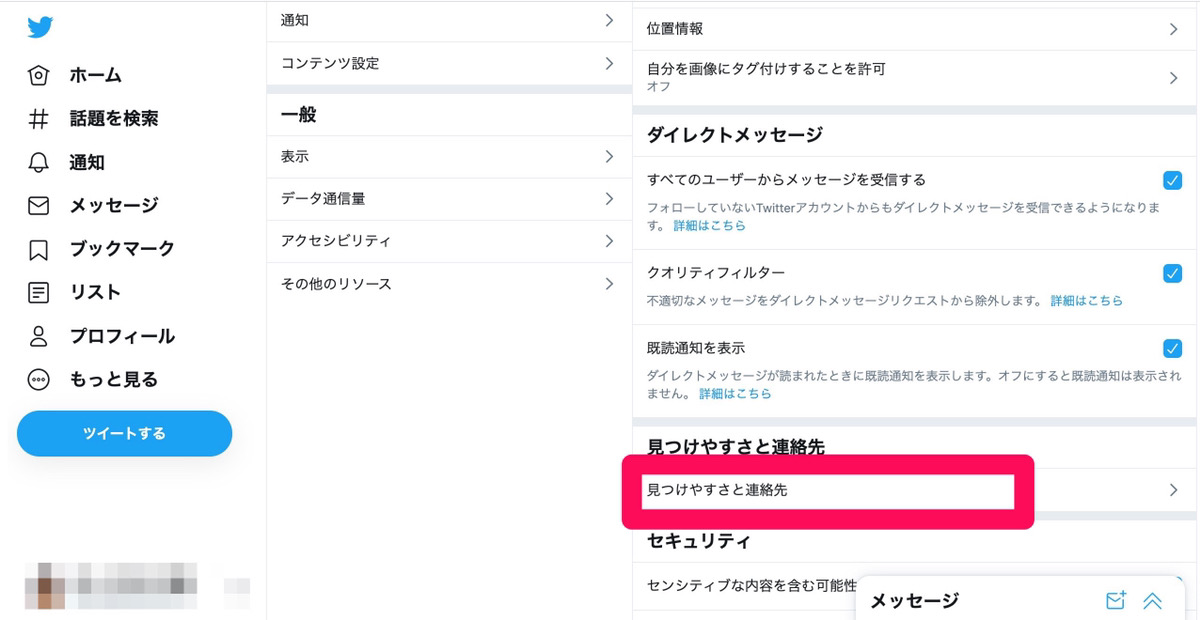
「連絡先を管理」をクリックします。
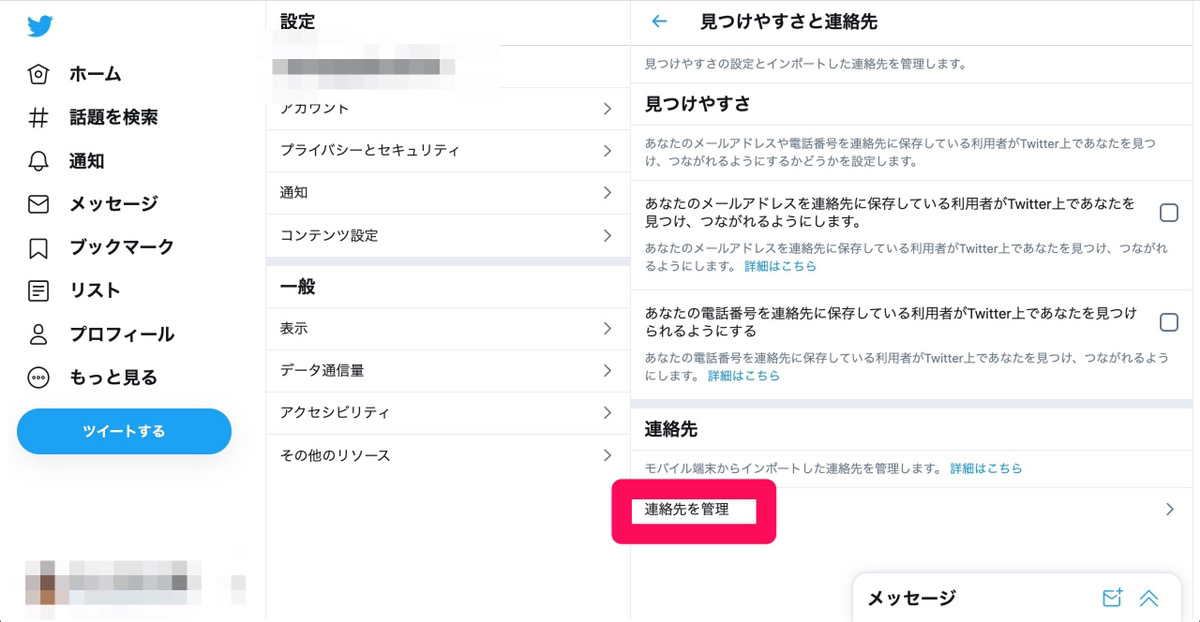
「すベての連絡先を削除しますか?」というポップが表示されるので、「削除」をクリックしたら完了です!
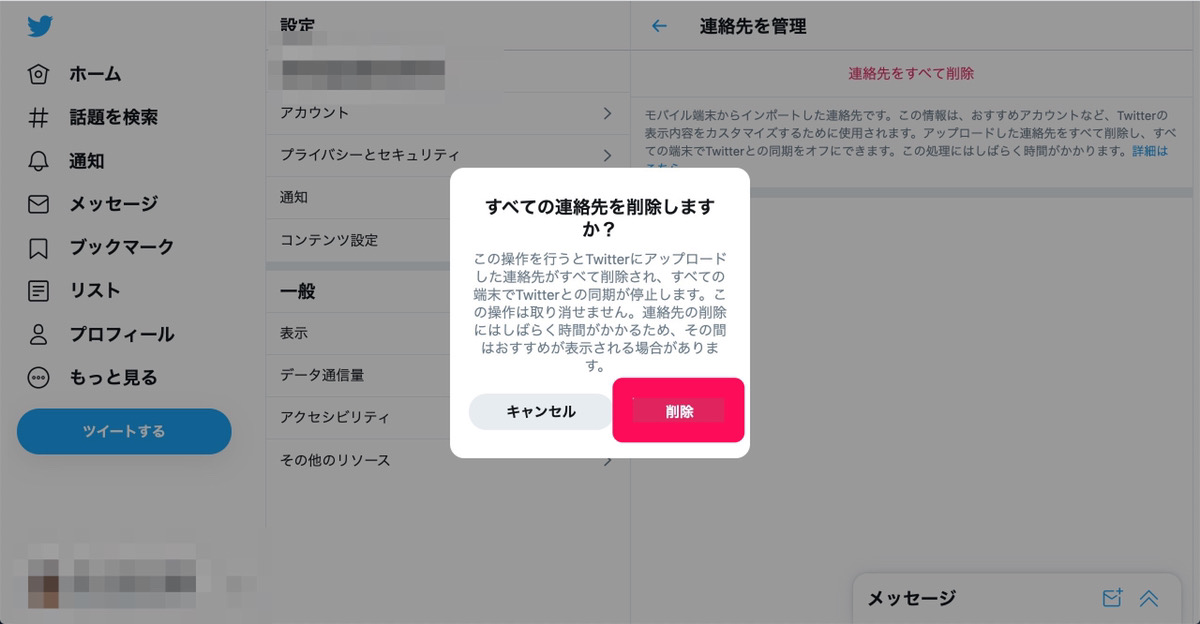
【Twitter】電話番号やメールアドレスで友達を検索する際の注意点
ここからは、Twitterで電話番号やメールアドレスで友達を検索をする際の注意点について紹介します。
「友だちを探す」機能を利用する際には、ぜひ頭に入れておいてくださいね。
友達は必ず見つかるとは限らない
電話番号やメールアドレスで検索をしても、必ず友達が見つかるとは限りません。
この記事でも紹介したように、電話番号やメールアドレスで検索をされないように設定をすることが可能です。
友達も検索されないように設定をしていれば、もちろんこちらが探しても見つかりません。